Correção: Código de erro do Windows Update 0x8024401f
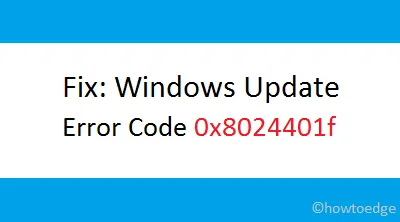
Você encontrou recentemente o código de erro 0x8024401f ou 0x8024402f ao atualizar o Windows 10 para a versão de compilação mais recente? Bem, esse bug geralmente ocorre devido a aplicativos de terceiros que interferem nos arquivos principais, arquivos de sistema ausentes ou cache do Windows empilhado.
Pode-se resolver facilmente essa verificação de bug desativando temporariamente o programa antivírus de terceiros. Caso o erro persista, redefina os serviços do Windows, limpe o cache acumulado na Microsoft Store, repare os arquivos principais do sistema ou desative manualmente o Proxy.
Se nenhuma dessas soluções resolver o erro 0x8024401f/0x8024402f, use o recurso “Redefinir este PC” ou instale o Windows 10 de forma limpa .
O que causa a falha na atualização do Windows?
As atualizações do Windows 11/10 falham principalmente quando o sistema atende a uma das condições abaixo –
- Conflitos de hardware ou drivers
- Escassez de espaços em disco
- Mais de uma atualização na fila
- Arquivos de atualização corrompidos
Como corrigir o código de erro de atualização 0x8024402f
Para resolver o código de erro de atualização 0x8024401f ou 0x8024402f no Windows 10 PC, tente as seguintes soluções alternativas –
1] Desative o software antivírus de terceiros
O erro 0x8024401f pode ocorrer devido a um antivírus de terceiros que interfere nos arquivos principais do computador. Portanto, para descartar essa possibilidade, sugerimos desativar temporariamente o programa anti-malware.
2] Execute a solução de problemas do Windows Update
- Pressione simultaneamente Win+I para iniciar a interface do usuário de configurações.
- Selecione Atualização e segurança e depois Solução de problemas na próxima tela.
- Vá para o painel direito e clique em “Solucionadores de problemas adicionais”.
- Posteriormente, clique para expandir o Windows Update e clique em “ Executar a solução de problemas “.
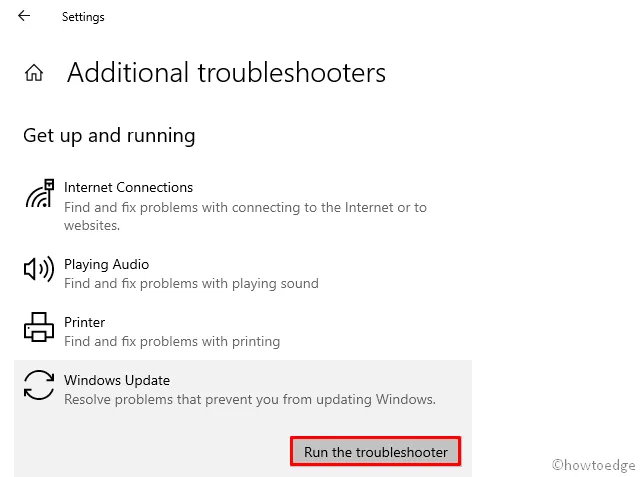
- A solução de problemas iniciará o processo de verificação e tentará resolver o problema (se houver).
- Quando isso terminar, reinicie o Windows para implementar as alterações.
Caso o erro persista mesmo depois disso, tente o próximo conjunto de soluções –
3] Desativar cliente VPN do servidor proxy
Às vezes, usar um proxy para navegar online também pode interferir na atualização do Windows 10 PC. Se for esse o caso, deve-se desativar o Proxy e tentar atualizar novamente o sistema operacional. Veja como proceder com esta tarefa –
- Mantenha pressionada a tecla Windows e pressione I para iniciar o aplicativo de configurações .
- Selecione Rede e Internet depois Proxy na próxima tela.
- Vá para o lado direito e desative “ Usar um servidor proxy ” em Configuração manual de proxy.
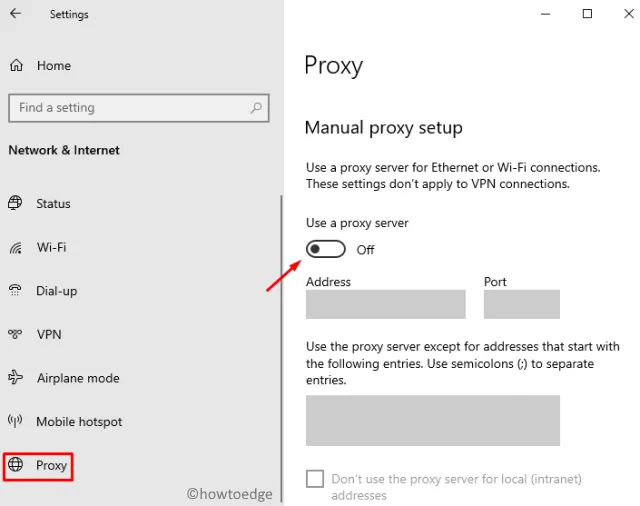
- Agora, reinicie o Windows para que as alterações feitas até agora entrem em vigor.
Espero que agora você não receba o erro 0x8024401f ao atualizar o Windows. No entanto, se isso acontecer, você deve redefinir o Windows seguindo a solução abaixo.
4] Reparar arquivos de sistema corrompidos e limpar o cache da loja
Às vezes, os usuários do Windows 10 encontram o erro 0x8024401f ao atualizar um aplicativo UWP na Microsoft Store. Este erro ocorre devido à presença de arquivos de sistema corrompidos. Pode-se reparar arquivos do sistema executando o programa utilitário System File Checker. Em seguida, limpe o cache da Windows Store executando uma única linha de comando. Aqui está a diretriz completa –
- Primeiro de tudo, inicie o prompt de comando como administrador .
- No console elevado, digite
sfc/ scannowe pressione Enter .
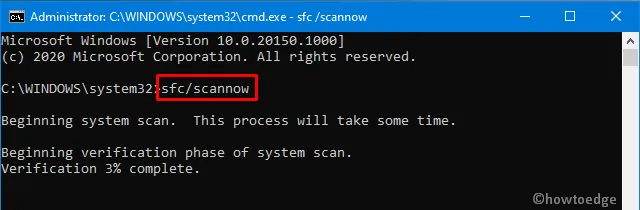
- Isso levará de 5 a 10 minutos, dependendo do grau de corrupção no computador.
- Quando o processo de verificação/reparação for concluído, digite o código a seguir e pressione Enter novamente.
wsreset.exe
- A execução da linha de comando acima redefinirá o cache da Windows Store.
- Agora, reinicie o PC e verifique se o erro foi resolvido ou não.
Caso contrário, siga a próxima solução alternativa –
5] Redefinir atualização do Windows
Como o erro persiste mesmo após a limpeza do cache da loja, você deve redefinir manualmente seu PC com Windows 10. Veja como fazer isso –
- Clique com o botão direito do mouse no ícone do Windows e selecione Executar .
- Digite “ cmd ” no vazio e pressione as teclas Ctrl+Shift+Enter.
- Fazer isso iniciará o prompt de comando com privilégios administrativos.
- Agora, execute os seguintes códigos um após o outro.
- Certifique-se de pressionar Enter no final de cada linha de comando.
net stop wuauserv
net stop cryptSvc
net stop bits
net stop msiserver
- Os códigos acima interromperão os serviços essenciais do Windows 10.
- Navegue até a
C:/Windows/SoftwareDistributionpasta e renomeie-a como SoftwareDistribution.old. - Em seguida, navegue até a
C:/Windows/System32/Catroot2pasta e renomeie-a como catroot2.old. - Depois de renomear essas duas pastas, reinicie os serviços que você interrompeu anteriormente.
net start wuauserv
net start cryptSvc
net start bits
net start msiserver
- Reinicie o Windows para confirmar as alterações recentes.
A partir do próximo login, o erro 0x8024401f não deve ocorrer durante a atualização do Windows.
6] Redefinir este PC
Se nenhuma das correções acima resolver o código de erro de atualização 0x8024401f, você poderá restaurar o Windows executando o backup do sistema . Caso você não tenha criado nenhum ponto de restauração no computador, tente usar Reset this PCas etapas abaixo –
- Pressione simultaneamente Win + I para invocar as configurações do Windows.
- Selecione Atualização e segurança e depois Recuperação na próxima tela.
- Alterne para a direita adjacente e clique em “Iniciar” na seção Redefinir este PC .
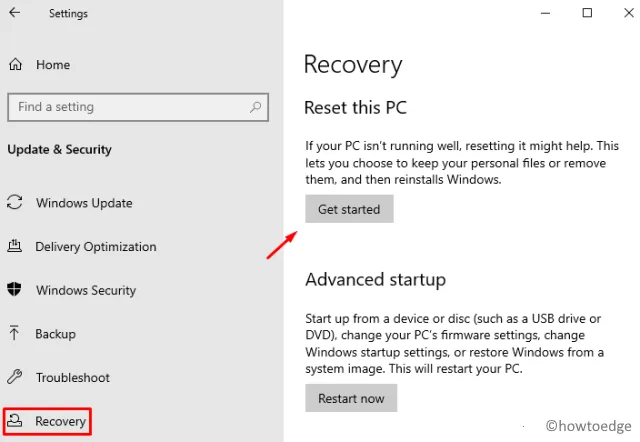
- Certifique-se de marcar a caixa de seleção “manter meus arquivos” enquanto avança com esta solução.
- Clique em Avançar para continuar e, em seguida, pressione o botão Redefinir .
- Aguarde um pouco, pois isso geralmente leva de 20 a 30 minutos para redefinir o seu PC.
Espero que este artigo realmente ajude a resolver o erro 0x8024401f no computador. Se você tiver alguma dúvida ou sugestão, informe-nos através da seção de comentários.
Como faço para corrigir uma atualização do Windows corrompida?
Para resolver problemas ou códigos de erro de atualização do Windows, você pode experimentar essas soluções na ordem que preferir –



Deixe um comentário